Kako promijeniti ili vratiti zadanu lokaciju mape Camera Roll u sustavu Windows 10

Ovaj će vam vodič pokazati kako promijeniti ili vratiti zadanu lokaciju mape Camera Roll u sustavu Windows 10.
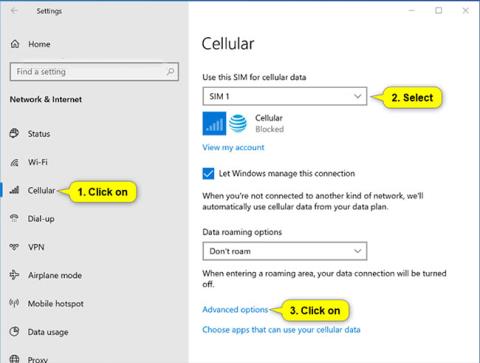
Neki uređaji sa sustavom Windows 10 imaju SIM i/ili eSIM karticu, koja vam omogućuje povezivanje s mobilnom podatkovnom mrežom (koja se naziva i LTE ili Broadband), tako da se možete povezati na više mjesta koristeći Kako koristiti mobilne signale.
Ako vaš Windows 10 uređaj nema SIM ili eSIM karticu, još uvijek se možete povezati s mobilnom mrežom priključivanjem vanjskog mobilnog uređaja (poznatog i kao mobilni modem ili mobilni širokopojasni uređaj). Međutim, ti će vanjski mobilni uređaji često imati vlastite postavke, umjesto da mogu koristiti ugrađene Postavke > Mreža i internet > Postavke mobilne mreže u sustavu Windows 10 .
Možete koristiti SIM PIN na svom Windows 10 uređaju kako biste spriječili druge da koriste vašu mobilnu podatkovnu vezu bez dopuštenja. Nakon što postavite SIM PIN, od vas će se tražiti da ga unesete prilikom povezivanja.
Ako koristite SIM PIN za svoju mobilnu podatkovnu vezu i unesete netočan PIN 3 puta, SIM će biti blokiran i neće se moći koristiti dok ga ne deblokirate. Da biste deblokirali svoju SIM karticu, morat ćete kontaktirati svog davatelja mobilnih usluga kako biste primili ključ za deblokiranje PIN-a (PUK).
Ovaj će vam vodič pokazati kako otključati SIM karticu koja ima SIM PIN postavljen za mobilnu podatkovnu vezu u sustavu Windows 10 pomoću ključa za deblokiranje PIN-a (PUK).
Napomena : Ako 10 puta neispravno unesete šifru za deblokiranje (PUK) dok deblokirate SIM PIN, SIM kartica će biti trajno blokirana i morat ćete nabaviti novu SIM karticu od svog davatelja mobilnih usluga.
Evo kako:
1. Najprije morate kontaktirati svog davatelja mobilnih usluga kako biste dobili ključ za deblokiranje PIN-a (PUK) za blokiranu SIM karticu.
Obično ćete morati znati IMEI uređaja i/ili telefonski broj za blokiranu SIM karticu.
Napomena : Neki davatelji mobilnih usluga mogu zahtijevati da SIM kartica bude aktivirana određeno vremensko razdoblje (npr. 60 dana) prije nego što SIM bude kvalificiran za primanje PUK koda.
2. Otvorite Postavke i dodirnite ikonu Mreža i internet .
3. Pritisnite Cellular na lijevoj strani i kliknite vezu Advanced options na desnoj strani.
Napomena : ako imate više SIM-ova ili eSIM-ova, odaberite SIM koji trebate deblokirati u izborniku Koristi ovaj SIM za mobilne podatke prije nego što dodirnete vezu Napredne opcije.
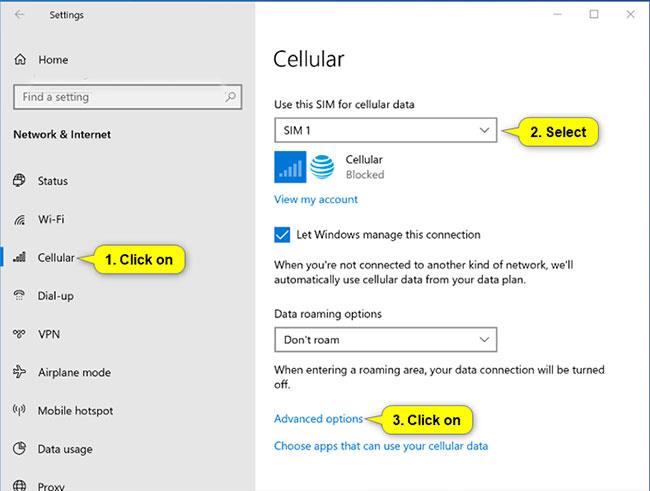
Kliknite Mobilna mreža s lijeve strane, zatim odaberite Napredne opcije
4. Dodirnite gumb Deblokiraj SIM PIN u Sigurnosti na dnu naprednih opcija.
5. Unesite PUK SIM iz koraka 1, unesite novi SIM PIN koji želite koristiti, ponovno unesite SIM PIN u okvir Confirm new SIM PIN i kliknite OK.
Napomena : Ako 10 puta netočno unesete šifru za deblokiranje (PUK) dok pokušavate deblokirati SIM PIN, SIM kartica će biti trajno blokirana i morat ćete nabaviti novu SIM karticu od svog pružatelja mobilnih usluga.
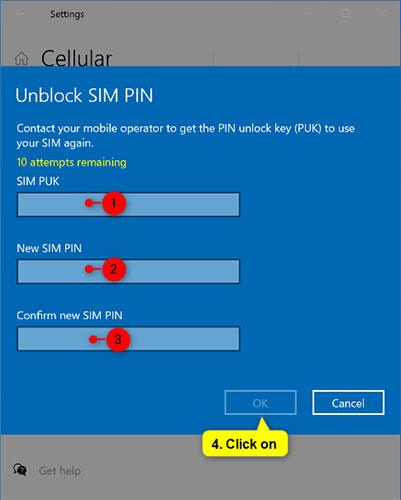
Unesite novi PIN za SIM
6. Pritisnite U redu.
7. Sada možete zatvoriti Postavke ako želite.
Ovaj će vam vodič pokazati kako promijeniti ili vratiti zadanu lokaciju mape Camera Roll u sustavu Windows 10.
Smanjenje veličine i kapaciteta fotografija olakšat će vam njihovo dijeljenje ili slanje bilo kome. Konkretno, u sustavu Windows 10 možete grupno mijenjati veličinu fotografija uz nekoliko jednostavnih koraka.
Ako ne morate prikazivati nedavno posjećene stavke i mjesta iz sigurnosnih ili privatnih razloga, to možete jednostavno isključiti.
Jedno mjesto za kontrolu mnogih operacija izravno na paleti sustava.
U sustavu Windows 10 možete preuzeti i instalirati predloške grupnih pravila za upravljanje postavkama Microsoft Edgea, a ovaj će vam vodič pokazati postupak.
Programska traka ima ograničen prostor, a ako redovito radite s više aplikacija, brzo bi vam moglo ponestati prostora za prikvačivanje više vaših omiljenih aplikacija.
Statusna traka na dnu File Explorera govori vam koliko je stavki unutra i odabrano za trenutno otvorenu mapu. Dva gumba ispod također su dostupna na desnoj strani statusne trake.
Microsoft je potvrdio da je sljedeće veliko ažuriranje Windows 10 Fall Creators Update. Evo kako ažurirati operativni sustav prije nego što ga tvrtka službeno lansira.
Postavka Allow wake timers u Power Options omogućuje sustavu Windows da automatski probudi računalo iz stanja mirovanja radi izvođenja planiranih zadataka i drugih programa.
Sigurnost sustava Windows šalje obavijesti s važnim informacijama o zdravlju i sigurnosti vašeg uređaja. Možete odrediti koje obavijesti želite primati. U ovom članku Quantrimang će vam pokazati kako uključiti ili isključiti obavijesti iz Windows sigurnosnog centra u sustavu Windows 10.
Moglo bi vam se također svidjeti da vas klik na ikonu programske trake vodi ravno do zadnjeg prozora koji ste otvorili u aplikaciji, bez potrebe za sličicom.
Ako želite promijeniti prvi dan u tjednu u sustavu Windows 10 kako bi odgovarao zemlji u kojoj živite, vašem radnom okruženju ili radi boljeg upravljanja kalendarom, možete ga promijeniti putem aplikacije Postavke ili upravljačke ploče.
Počevši s verzijom aplikacije Vaš telefon 1.20111.105.0, dodana je nova postavka Više prozora, koja vam omogućuje da omogućite ili onemogućite upozorenje prije zatvaranja više prozora pri izlasku iz aplikacije Vaš telefon.
Ovaj će vam vodič pokazati kako omogućiti ili onemogućiti pravilo dugih staza Win32 da biste imali staze duže od 260 znakova za sve korisnike u sustavu Windows 10.
Pridružite se Tips.BlogCafeIT kako biste naučili kako isključiti predložene aplikacije (Predložene aplikacije) na Windows 10 u ovom članku!
U današnje vrijeme korištenje mnogih programa za prijenosna računala uzrokuje brzo pražnjenje baterije. To je također jedan od razloga zašto se baterije računala brzo troše. Ispod su najučinkovitiji načini za uštedu baterije u sustavu Windows 10 koje bi čitatelji trebali razmotriti.
Ako želite, možete standardizirati sliku računa za sve korisnike na računalu na zadanu sliku računa i spriječiti korisnike da kasnije mogu promijeniti sliku računa.
Jeste li umorni od toga da vas Windows 10 živcira pozdravnim zaslonom "Iskoristite još više Windowsa" pri svakom ažuriranju? Nekima može biti od pomoći, ali i smetati onima kojima ne treba. Evo kako isključiti ovu značajku.
Ako imate snažno računalo ili nemate mnogo programa za pokretanje u sustavu Windows 10, možete pokušati smanjiti ili čak potpuno onemogućiti odgodu pokretanja kako biste pomogli svom računalu da se brže pokrene.
Microsoftov novi preglednik Edge temeljen na Chromiumu ukida podršku za EPUB datoteke e-knjiga. Za pregled EPUB datoteka u sustavu Windows 10 trebat će vam aplikacija treće strane za čitanje EPUB-a. Evo nekoliko dobrih besplatnih opcija koje možete izabrati.
Način rada kioska u sustavu Windows 10 način je za korištenje samo 1 aplikacije ili pristupanje samo 1 web mjestu s gostujućim korisnicima.
Ovaj će vam vodič pokazati kako promijeniti ili vratiti zadanu lokaciju mape Camera Roll u sustavu Windows 10.
Uređivanje hosts datoteke može uzrokovati da ne možete pristupiti Internetu ako datoteka nije pravilno izmijenjena. Sljedeći članak će vas voditi kako urediti datoteku hosts u sustavu Windows 10.
Smanjenje veličine i kapaciteta fotografija olakšat će vam njihovo dijeljenje ili slanje bilo kome. Konkretno, u sustavu Windows 10 možete grupno mijenjati veličinu fotografija uz nekoliko jednostavnih koraka.
Ako ne morate prikazivati nedavno posjećene stavke i mjesta iz sigurnosnih ili privatnih razloga, to možete jednostavno isključiti.
Microsoft je upravo izdao Windows 10 Anniversary Update s mnogim poboljšanjima i novim značajkama. U ovom novom ažuriranju vidjet ćete mnogo promjena. Od podrške za Windows Ink olovku do podrške za proširenje preglednika Microsoft Edge, izbornik Start i Cortana također su značajno poboljšani.
Jedno mjesto za kontrolu mnogih operacija izravno na paleti sustava.
U sustavu Windows 10 možete preuzeti i instalirati predloške grupnih pravila za upravljanje postavkama Microsoft Edgea, a ovaj će vam vodič pokazati postupak.
Dark Mode je sučelje s tamnom pozadinom u sustavu Windows 10, koje pomaže računalu uštedjeti energiju baterije i smanjuje utjecaj na oči korisnika.
Programska traka ima ograničen prostor, a ako redovito radite s više aplikacija, brzo bi vam moglo ponestati prostora za prikvačivanje više vaših omiljenih aplikacija.






















